最近、多くのSamsungユーザーが、Samsungが作成した便利で便利なサービスと見なされているSamsung SmartSwitchが機能しないことに不満を持っています。 ちなみに、今は無料です。 それで、そのようなアプリケーションを発明する目的は何ですか? サムスンスマートスイッチを使用すると、古いAndroid携帯電話やiPhoneを取り除き、新しいサムスンのものを変更したいと同時に、変更時に古い携帯電話の重要なデータが失われることを心配している人が簡単になります。
つまり、Samsung Smart Switchは、重要なファイルを失うことなく、プライベートで重要なデータを新しいデバイスに切り替えたり転送したりするのに役立ちます。 Samsung Smart Switchが誇る機能を理解したら、トピックに戻りましょう– Samsung SmartSwitchが機能していません。 あなたがこの動揺する問題に直面しているときにそれをどのように扱うか–スマートスイッチが機能しないのを修正しますか?
この記事では、Samsung Smart Switchから発生する可能性のあるすべての問題を修正するように指示されているため、もう落ち着かないでください。 Samsung SmartSwitchが機能していないときに直面する可能性のある問題について通知されます。 また、Samsungデバイスで動作しないSmartSwitchを修正するための最良の解決策を見つけることができます。 注意深く読んでください。
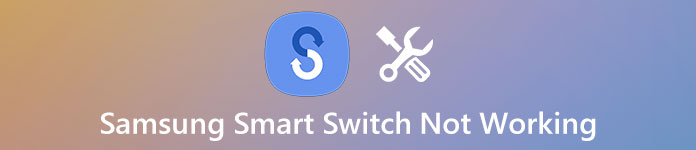
第1部:スマートスイッチが機能していないときに直面する可能性がある問題
Smart Switchが機能しないことを修正するための前提は、直面する可能性がある問題と、Smart Switchが機能しない主な理由について明確に知ることです。 それで、私がユーザーが遭遇するかもしれないシナリオの大部分をリストさせてください。
1.互換性の問題。 Samsung Smart Switchは、すべてのデバイスとそのバージョンと互換性があるわけではありません。これは、多くのユーザーにとって残念なことのようです。 このアプリケーションは、4.0システム以降のバージョンのSamsungGalaxyシリーズのスマートフォンとスムーズに連携できます。 つまり、お使いのデバイスが4.0バージョンのSamsung Galaxy電話の場合、Samsung SmartSwitchが機能していないことがわかります。
2.機能の制限。 Samsung Smart Switchを使用して古いiOSデバイスから新しいSamsungデバイスにデータを転送することは許可されていますが、転送の手段として機能するPCに助けを求める必要があるため、プロセス全体が複雑でかなり制限されています。 さらに、すべてのiPhoneデータを転送できるわけではないことに気付くのは辛いことです。
3.バックアップデータの損失。 一部のユーザーは、Samsung Smart Switchを操作すると、バックアップデータを見つけるのが難しいと言います。 これは、Samsung SmartSwitchが機能していないときに直面する可能性のあるもうXNUMXつの問題です。
4 接続の問題 接続に問題があることがユーザーから不満を言うことがよくあります。 このような状況下では、ハードウェアとUSBケーブルを慎重にチェックする必要があります。
5. Samsung SmartSwitch用のスペースの不足。 スマートフォンのユーザーのほとんどは、Samsung SmartSwitchのスペースエラーの原因となるスペースの問題に遭遇したことがあると確信しています。
ちなみに、Samsung Smart Switchが機能しないと、スマートフォンでクラッシュが発生し、重要なデータが失われる可能性があるため、ここでは強力なデータ復旧ソフトウェアを強くお勧めします– Android データ復元。 Androidデバイスが画像、ビデオクリップ、オーディオファイル、連絡先、テキストメッセージ、ドキュメントなどのさまざまなデータ形式を復元するのに最適な選択肢と見なされています。 また、WindowsとMacの両方と互換性があります。

主な特長:
1 それはシステムクラッシュ、意図的でない削除、パスワード忘れ、またはシステムアップデートの状況下で働くことができます。
2 幅広いデバイスと20種類以上のデータフォーマットをサポートします。
3 紛失または削除したデータを完全に復元します。
4 あなたがそれを回復する前に、あなたはすべてのデータをプレビューすることが許可されています。
第2部:Smart Switchが機能しない問題を修正する方法
Samsung Smart Switchが機能していないときに発生する可能性のある主な問題は、上記のとおりです。 そしてこの部分では、Smart Switchが機能していないことを修正するための最善の解決策を段階的に説明します。 注意深く読んでください。
サードパーティのツールから助けを求める
互換性と機能制限の問題に遭遇したことがある場合は、Samsung SmartSwitchが機能しないことを解決するためのサードパーティツールを見つけることが最善の選択です。 MobileTransを例にとってみましょう。 互換性と機能制限のためにSamsungSmartSwitchが機能しない問題を修正する方法の主な手順を見ていきましょう。
ステップ1。 このソフトウェアをコンピュータにダウンロードしてインストールします。 その後MobileTransを起動し、Phone to Phoneモードを選択してください。
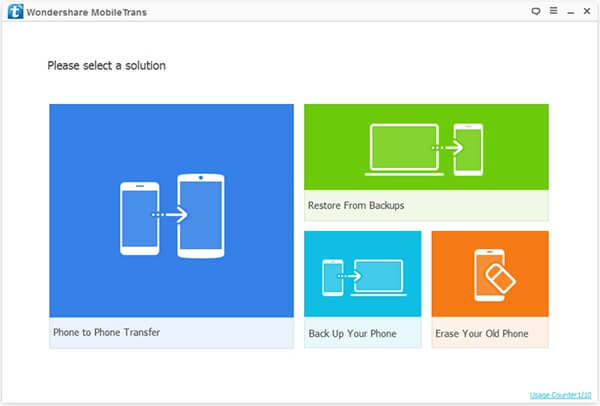
ステップ2。 古い機器と新しい機器をPCに接続します。 ウィンドウ中央に、すべてのデータが一覧表示されます。 あなたが転送したいものを選択してください。
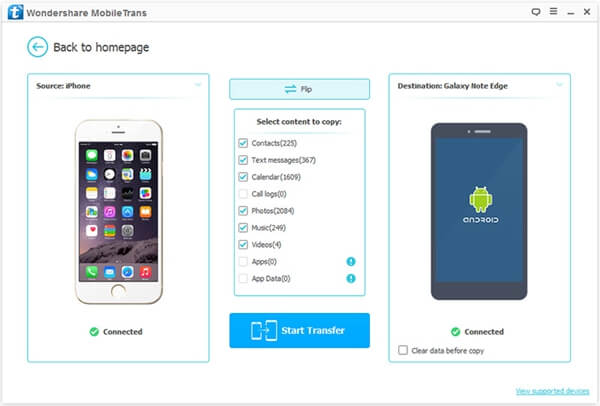
ステップ3。 「転送開始」をクリックします。 これで、Androidフォンから他のデバイスに目的のファイルを転送できます。
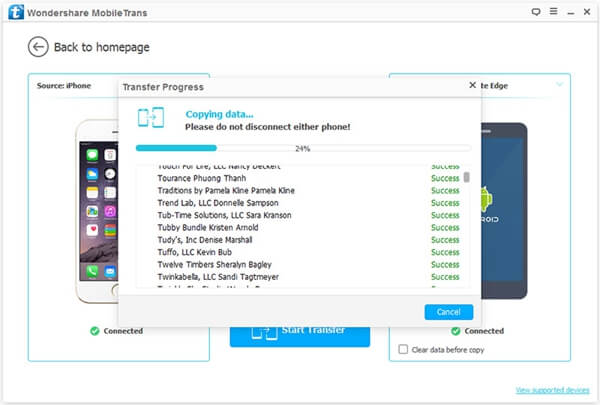
アカウントをリセットしてバックアップデータを探す
サムスンのデータを転送するためのサードパーティ製のツールとは別に、あなたはこのアプリを修正するために他の解決策を試すことができます。 サムスンの電話を再起動、このアプリを再起動するなど。さらに、アカウントをリセットして、この種のSamsung SmartSwitchが機能しない問題を修正することもできます。 Androidデバイスを例にとってみましょう。
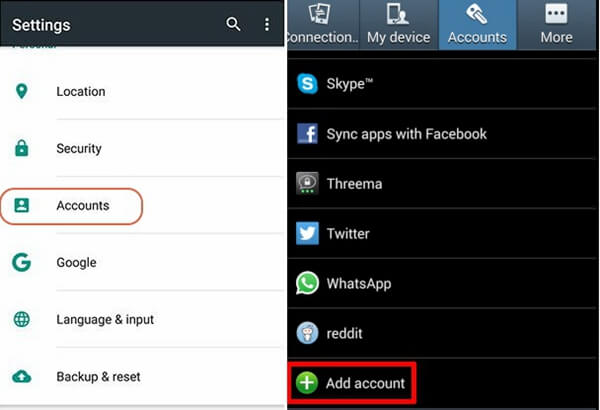
ステップ1。 あなたのAndroid携帯を起動します。
ステップ2。 設定に入り、アカウントをクリックします。
ステップ3。 前のアカウントを削除します。
ステップ4。 ページの一番下まで描画し、[アカウントを追加]をクリックしてリセットします。
接続問題を修正する
接続に誤りがあると、転送に失敗します。 デバイスを接続するプロセスを確認してください。
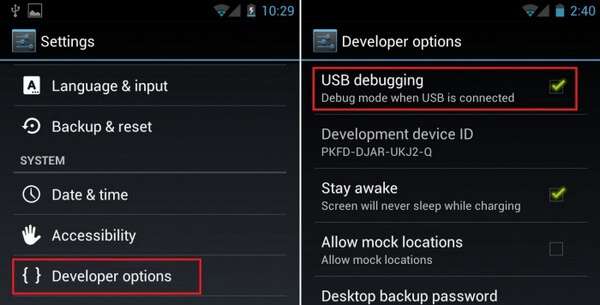
ステップ1。 あなたのAndroid携帯電話を起動し、設定を見つけます。
ステップ2。 開発者向けオプションを見つけてタップします。
ステップ3。 開発者向けオプションのページで、最初のUSBデバッグをクリックします。
ステップ4。 動作中の接続
Samsung Smart Switchが機能しない問題を解決するためのスペースの確保
Samsung Smart Switchが機能していないことがスペース不足によるものである場合は、Samsung Smart Switchのスペースを空けるだけです。
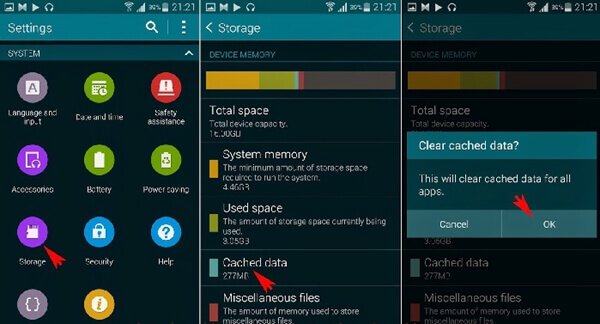
ステップ1。 設定を開き、ストレージを直接クリックします。
ステップ2。 XNUMX番目の「キャッシュデータ」を選択します。
ステップ3。 確認するには、「OK」をクリックします。
お見逃しなく:どうやって Androidのファイル転送が機能しない問題を修正しました
まとめ:
Samsung Smart Switchは動作していないと頻繁に報告されていますが、互換性の範囲内でさまざまな種類のデータを転送できます。 Samsung Smart Switchが機能していない場合は、この記事を読んで理由を見つけてください。 それから私の指示に従ってSamsung Smart Switchが機能しないことを修正してください。




